用Photoshop液化工具创建一种独特的字体
thackeraybh 翻译 人气:0演示如何用液化工具创建一种独特的字体
- 需要Photoshop CS3 或以上的版本
- 时间5 小时
- 技能
- 使用液化工具来创造
- 结合感觉与自定义图像
- 创建一个字体的插画

在这个教程中,我将解释怎样设计一个类似有机液态的字体, 这个字体是OFFF 2011识别系统工作中的一部分。我们将会结合一些抽象图形,通过Photoshop来创建一个令人惊叹的设计。
不要害怕那种打破常规且不可预测到的结果,你可以愉快的把各种元素和字体结合在一起。极简有时很有效果,但是有时尝试些复杂的图案,抽象的图案,会更具现实主义。
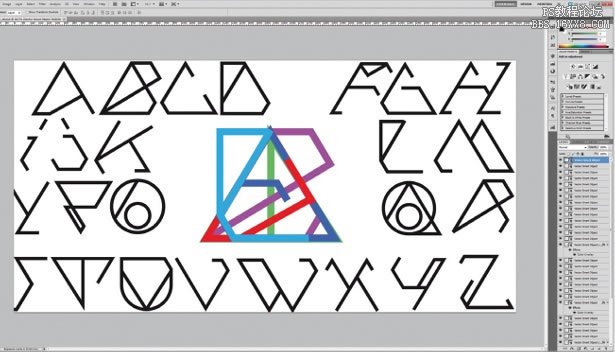
01 首先要创建一些基础图形,有点抽象的字母。这里我们用Trisec中的‘ping-pong’,这是我和另外一个设计师Stefan Romanu共同设计的字体。他层开始做一个基础的字体设计(Trisec Basic),它是那种极大的把不同三角和圆形元素叠加起来的设计。然后我用这些字体来做另外个原创版本:就像你下面看到的那样。
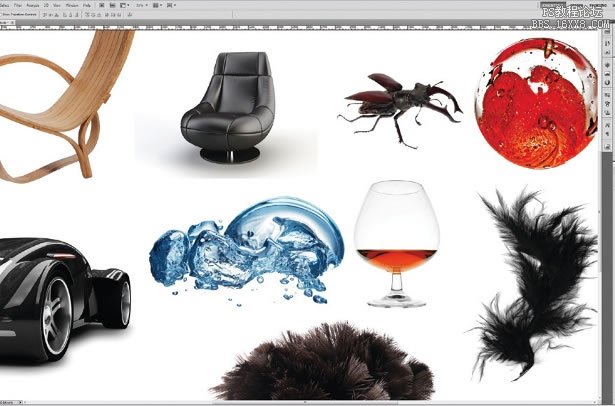
02 先收集一些素材。查看下你的图片库,然后找下有什么能做图像比喻的:你需要组织这些图像和字体一起来做新的设计。你将会统一所有的元素在一个色调中,所以现在我们可以用黑白色来制作,因为这能够更快且清晰的展示各个元素之间的关系。你需要用图片素材中的一个部分,所以用魔术棒或者基础选框工具来把元素分离出来。而对于较为复杂的元素,我们可以用通道抠图法。

03 现在我们可以开始做些有趣的事情了,选择液化工具,在元素上做一些变化。你可以花一些时间来熟悉不同的笔刷设置所带来的效果。当然它很难模仿相同的操作两次,所以我常常得到不同的重复效果。不管怎样,尝试画的比较短促,就像画素描那样,除非你遇到的图像扭曲的特别厉害。

04 开始用液化的图像和那些字母结合起来,记得图形要配合字母的趋势,大体上看上去有这个字母的感觉和节奏就行了。你可以复制一些图形,来保持各个字母间风格的一致性。
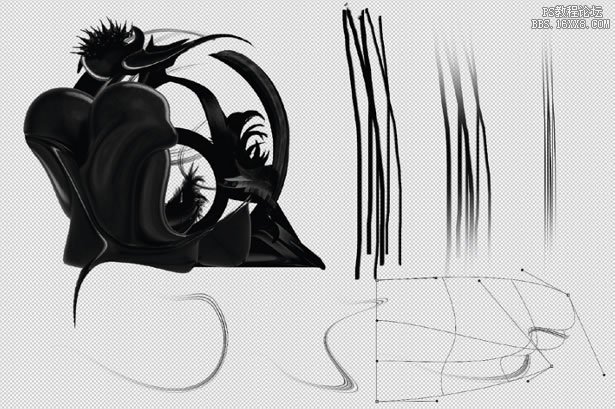
05 OK,你现在已经有了大体的形状了,然后要画一些细节了。这些细节元素,通过笔刷工具来对比或者平衡与图片的关系。打开笔刷设置面板,将笔刷设置成扭曲(控制选项)的样子或者是不同的细线。用路径工具,画一些趋势线,右击描边,点选画笔压感。
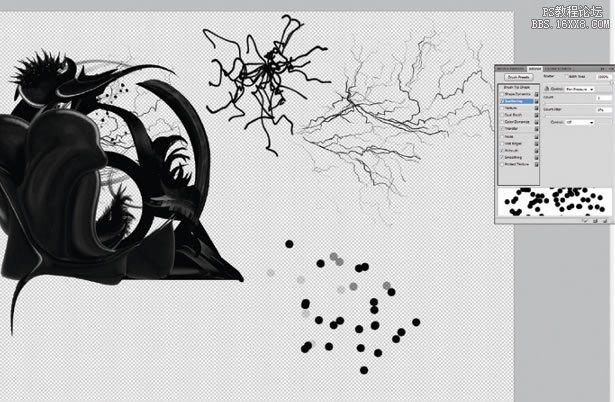
06 然后在画一些更细微的元素,比如点点还有细线。点点可以通过笔刷设置面板的分散和大小抖动实现。硬边圆角的笔刷能够更加清晰的描绘细线,我们在画细线的时候模拟闪电的效果,来增强一种自然且陌生的趣味感。

07 尝试用各种不同的元素添加到字母上,知道你愉快的完成了所有的图形。最后的效果肯定有很多个人风格,以至于能够吸引人们的眼球,但是要注意你的字体要保持可读性。
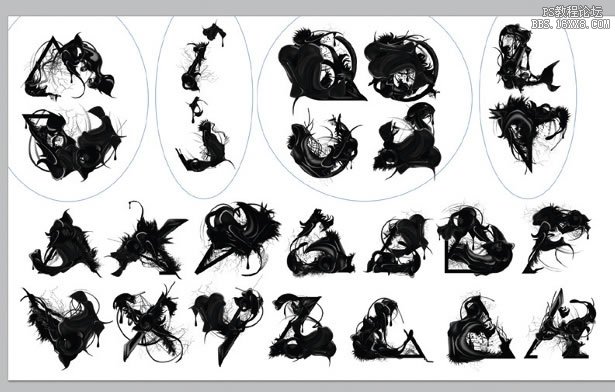
08 专注于不同的字母图形,把他们分类:比较宽的(W, M);窄小的(I,J);圆的(O,S);带尖角的(A,V);还有垂直的(L,T);就像这样把字母都分类。在每个类别中,加入一些规则,然后根据规则加入图形,使字体有些共同的特征。(对于其他字体设计,这方法也很有帮助。)
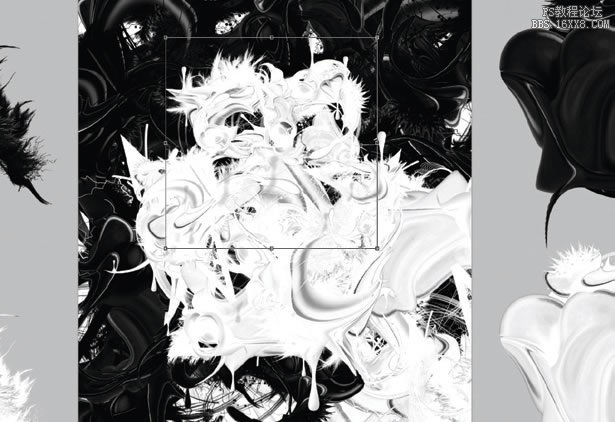
09 一旦你已经做好你的字体了,请不要停止。你可以创作出更加复杂的插画,通过复制粘贴,任意变形或者翻转。
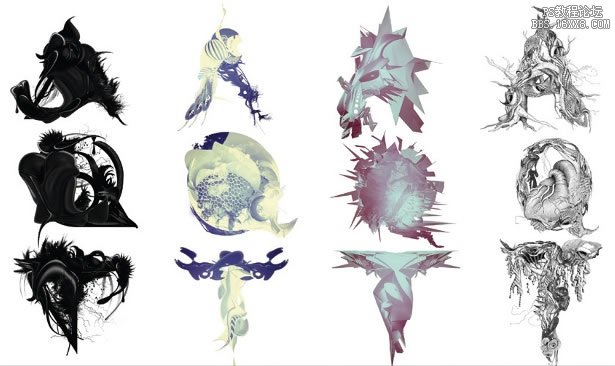
10 你也能用各种其他的元素来完成你的字体,比如3D渲染图,手绘图案等。这里拿出来些来自VisualFreaks typefaces 的例子,这里你可以买到他们所做的设计。
加载全部内容